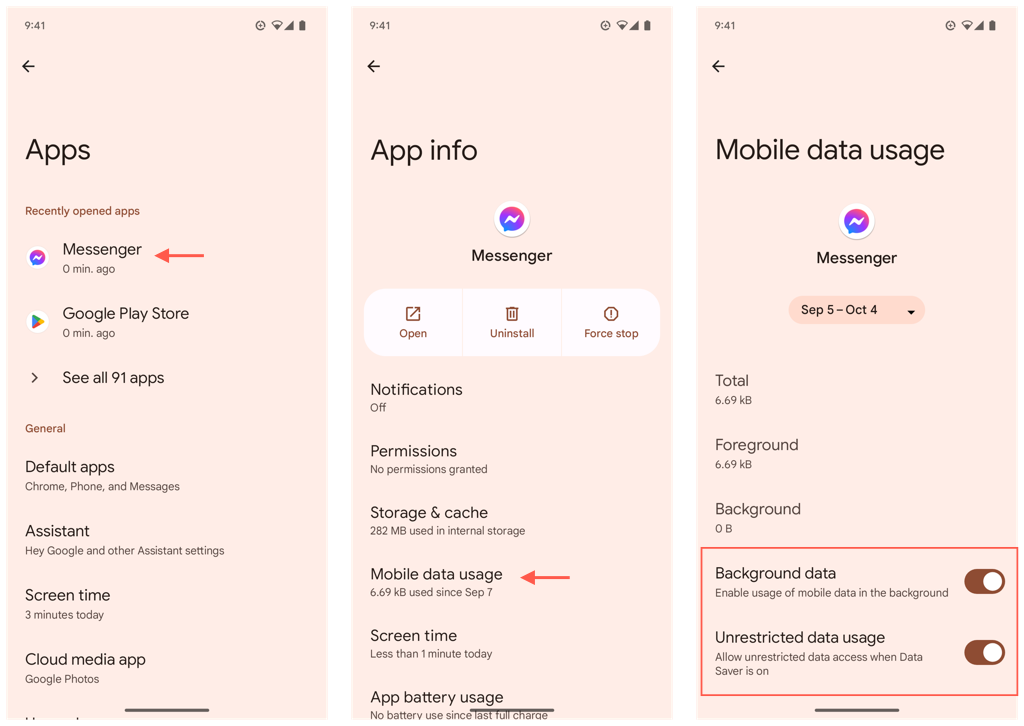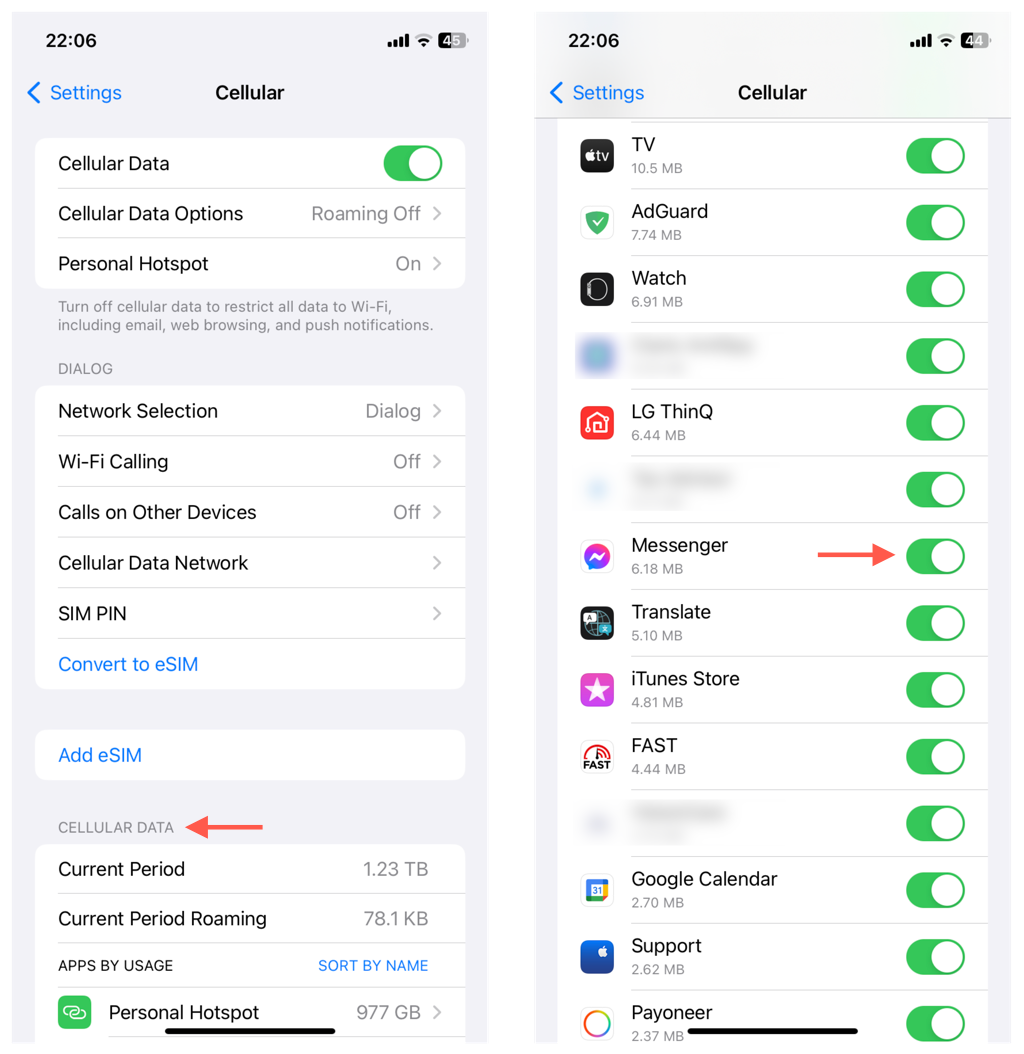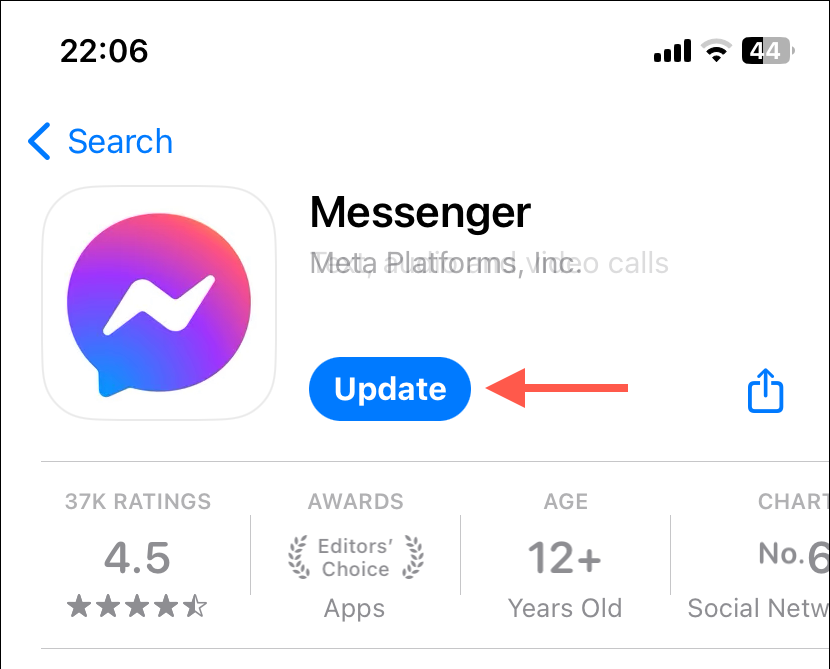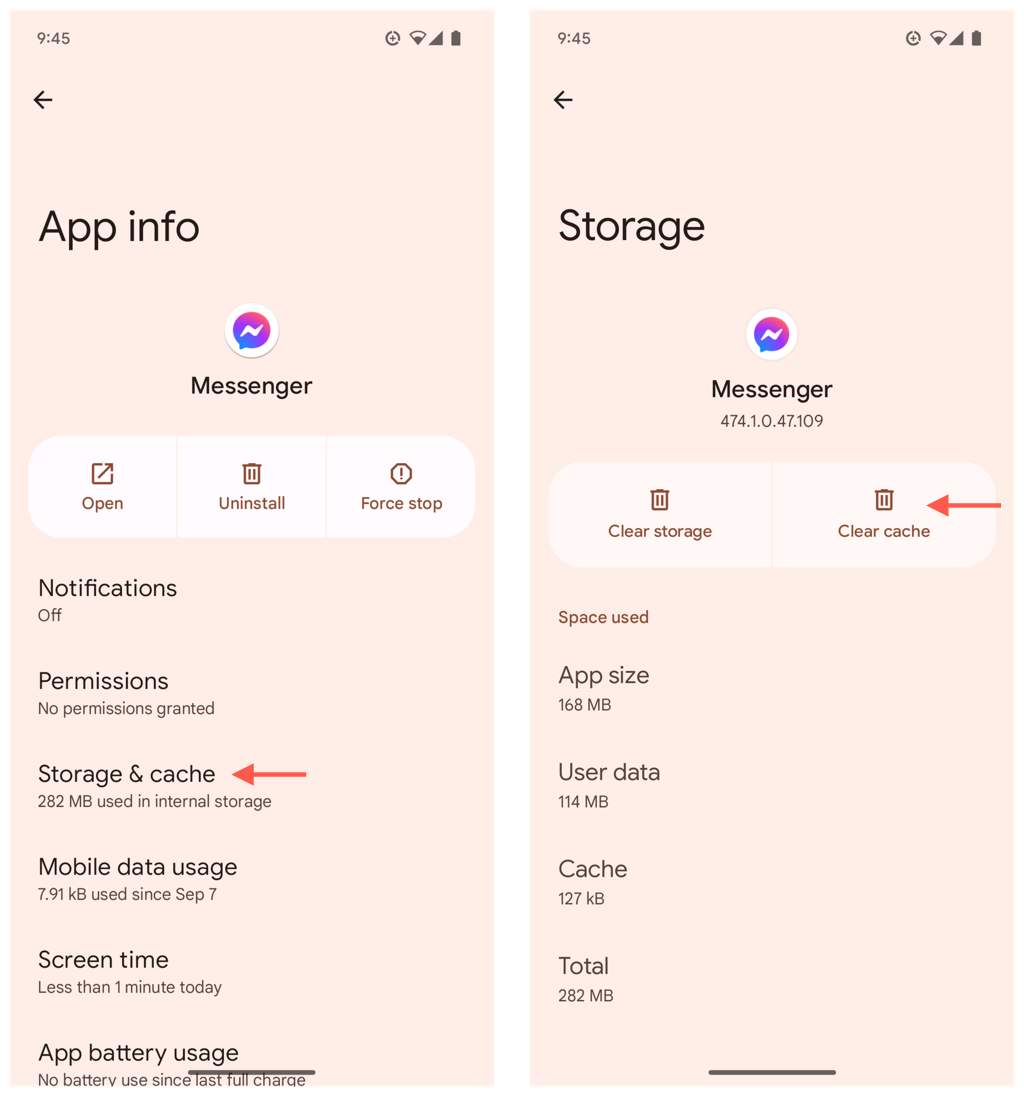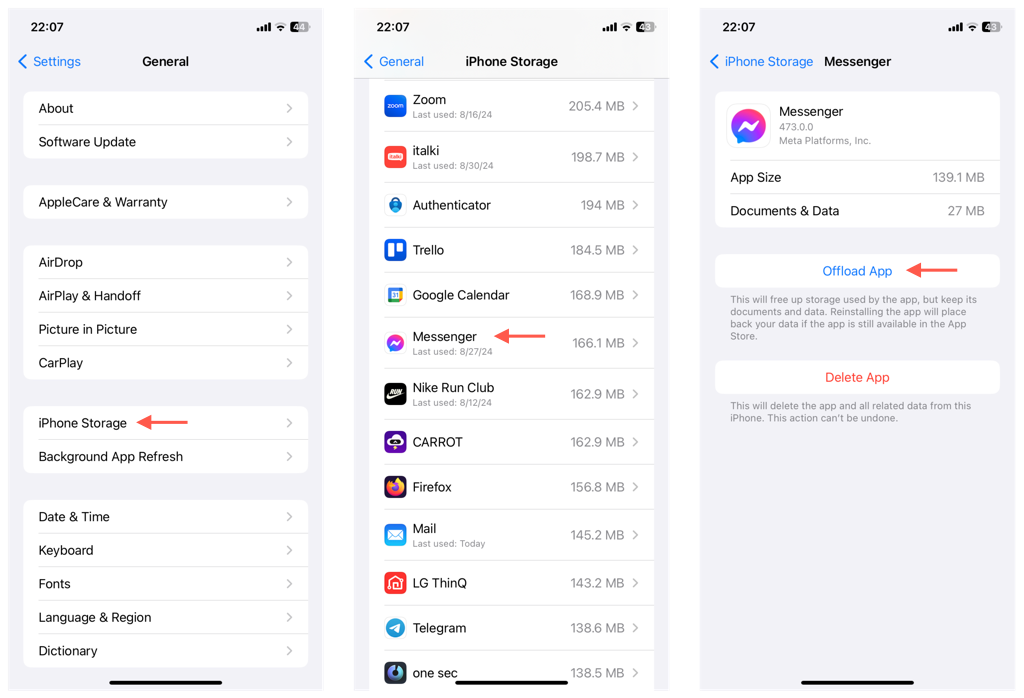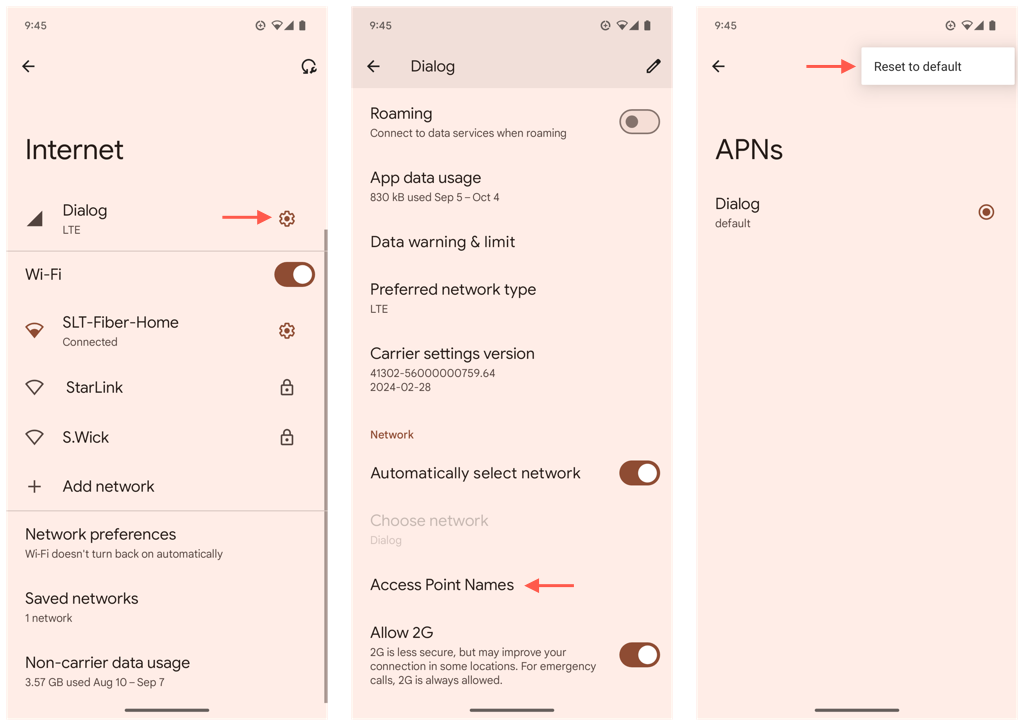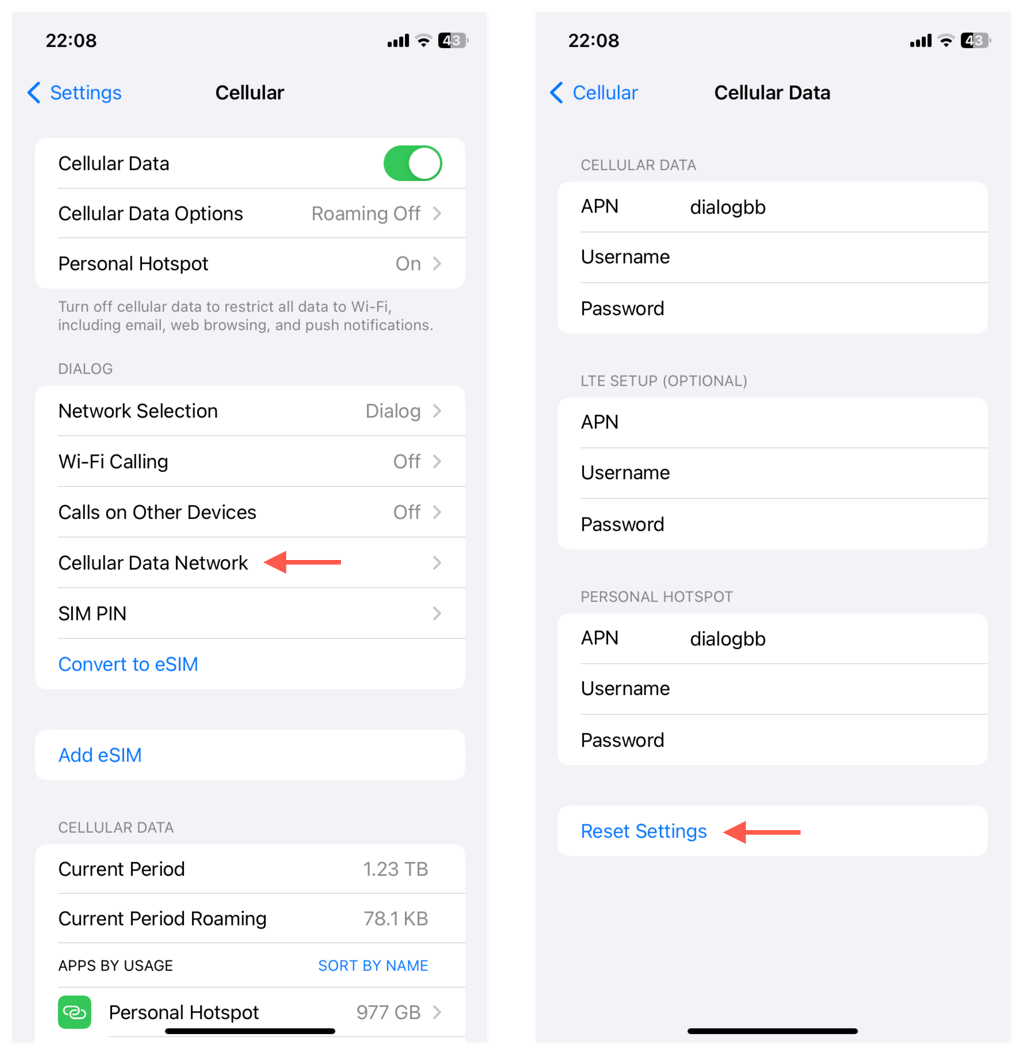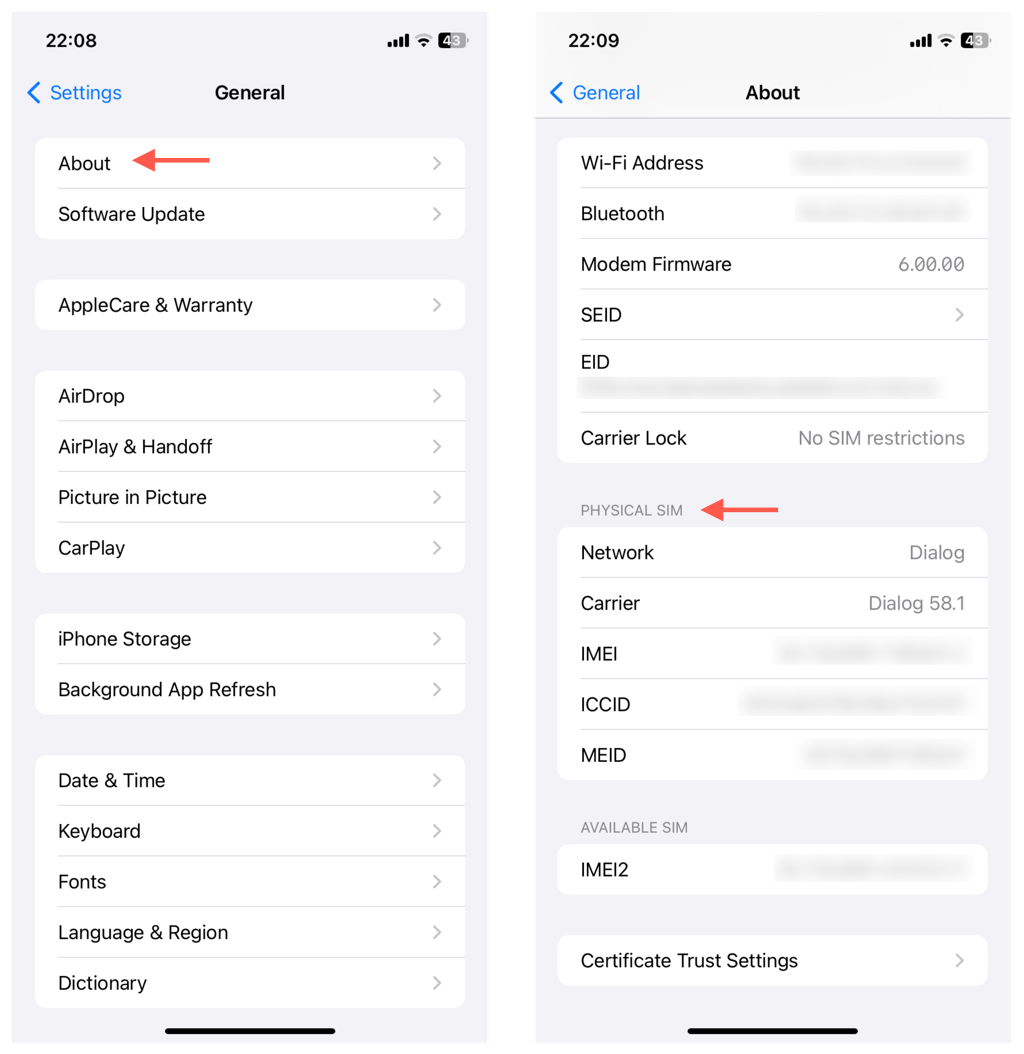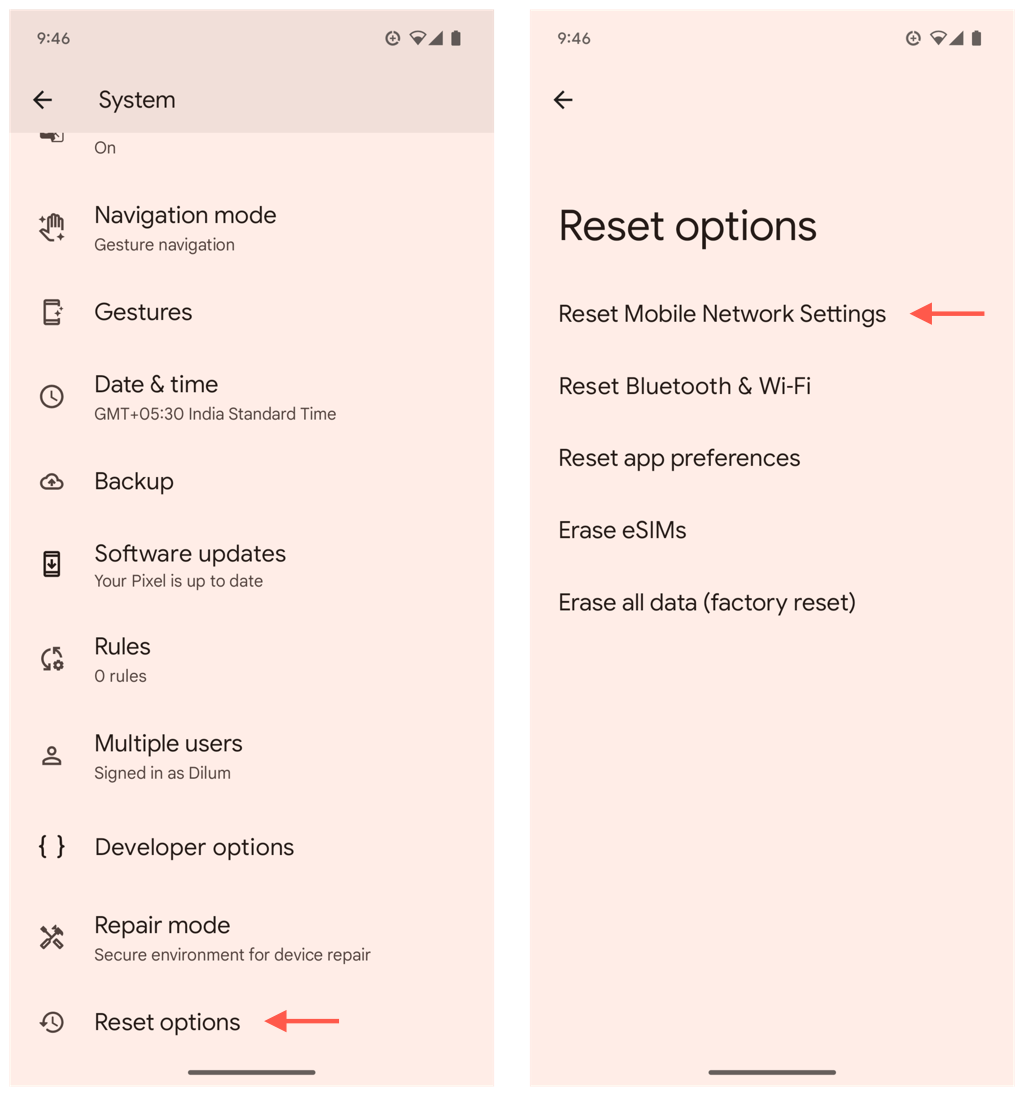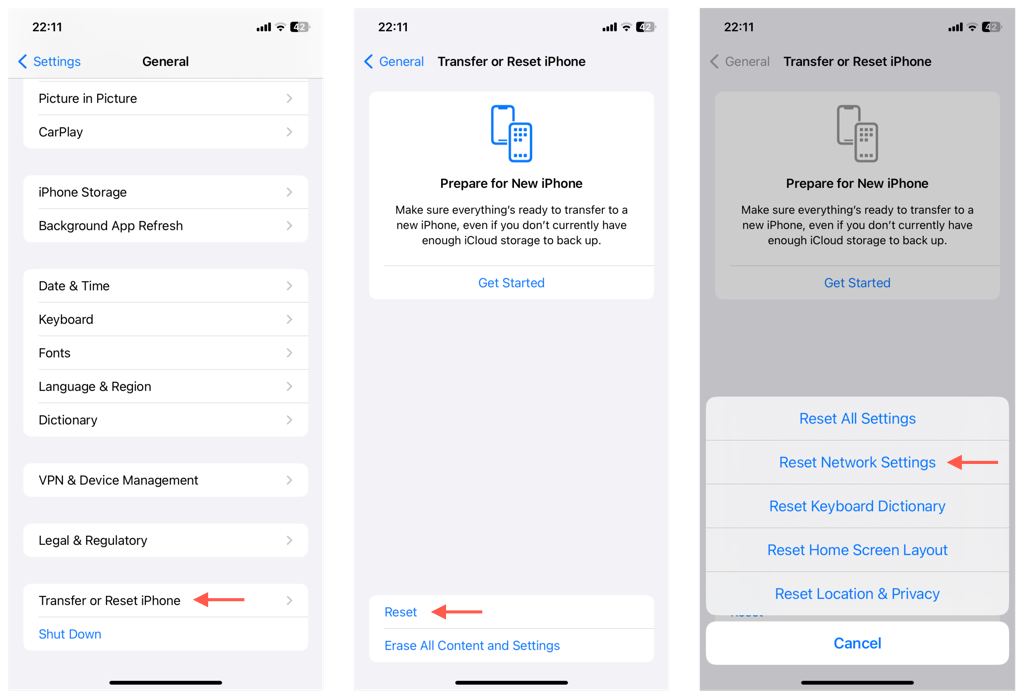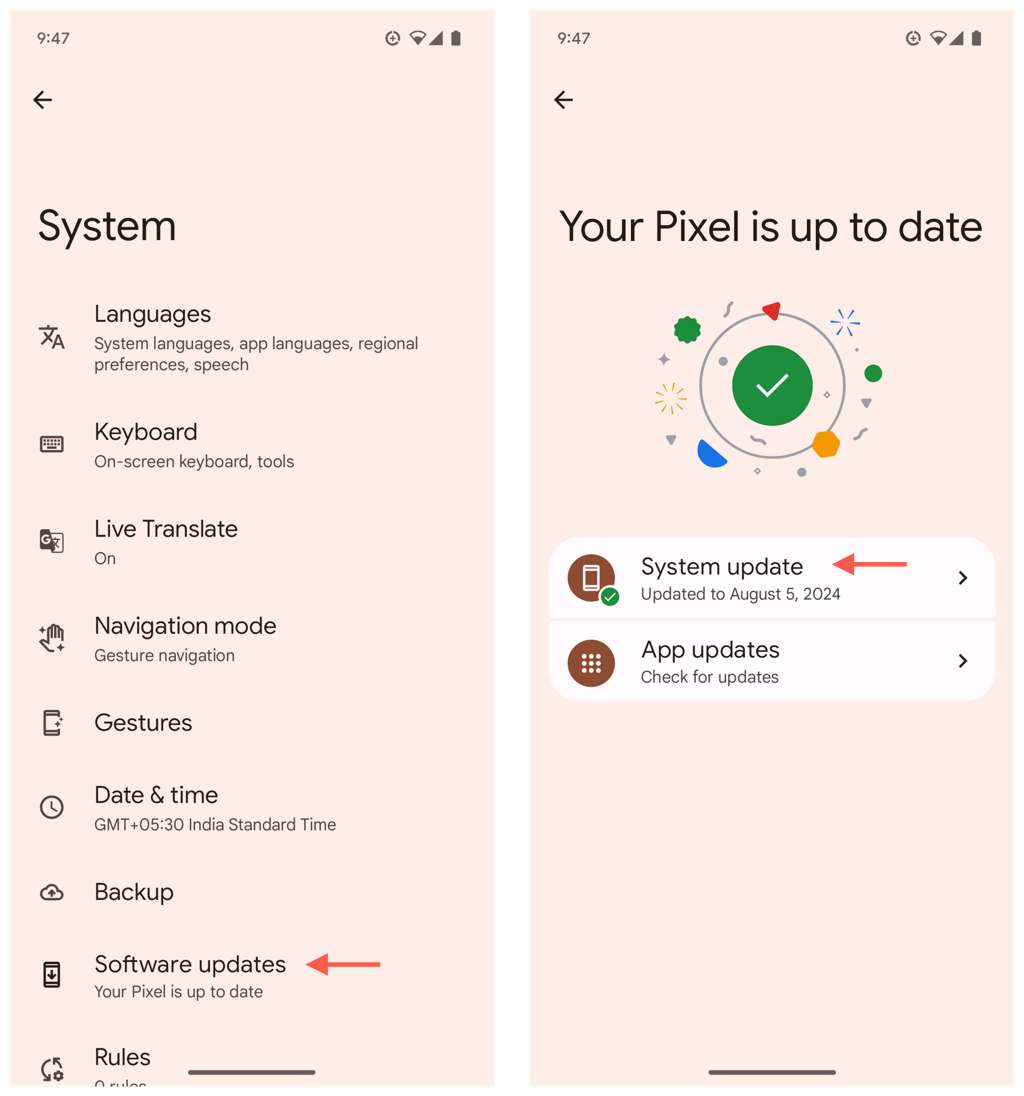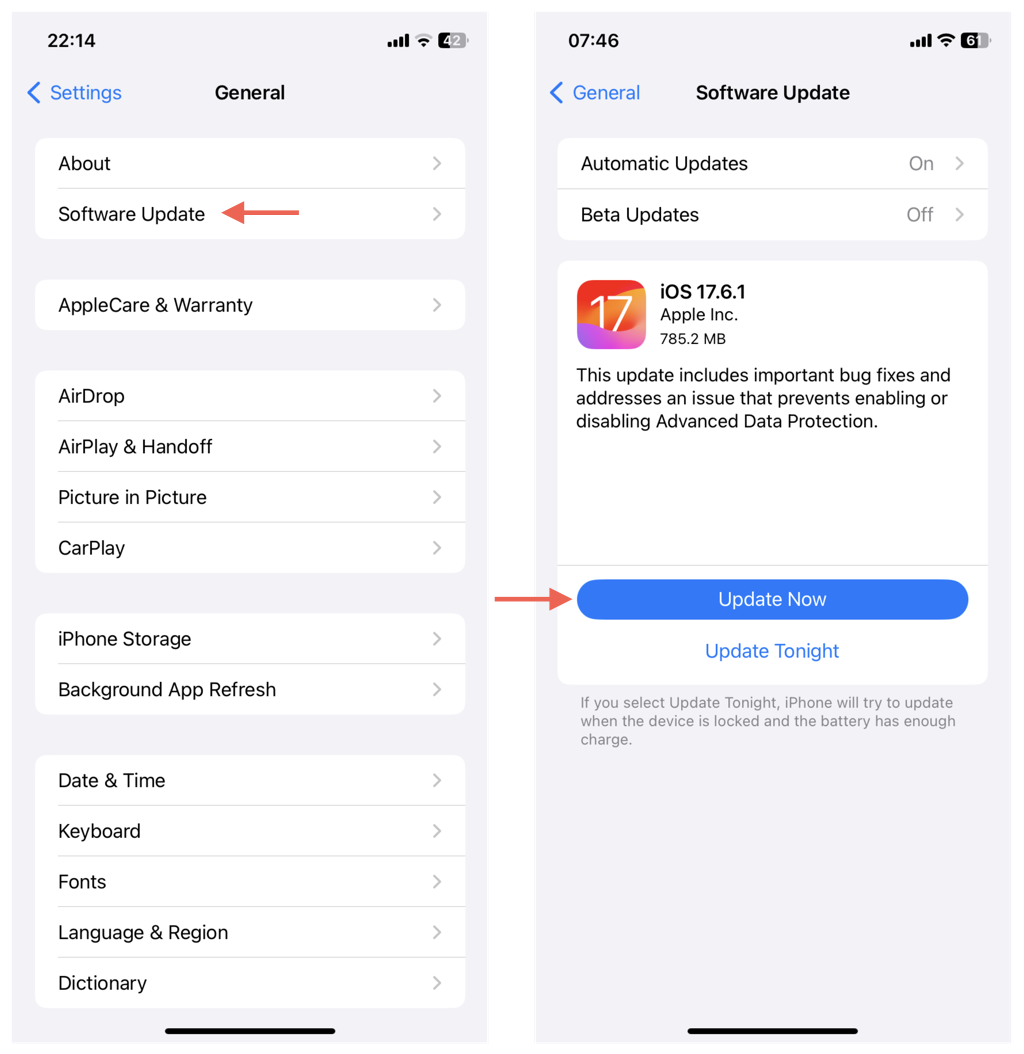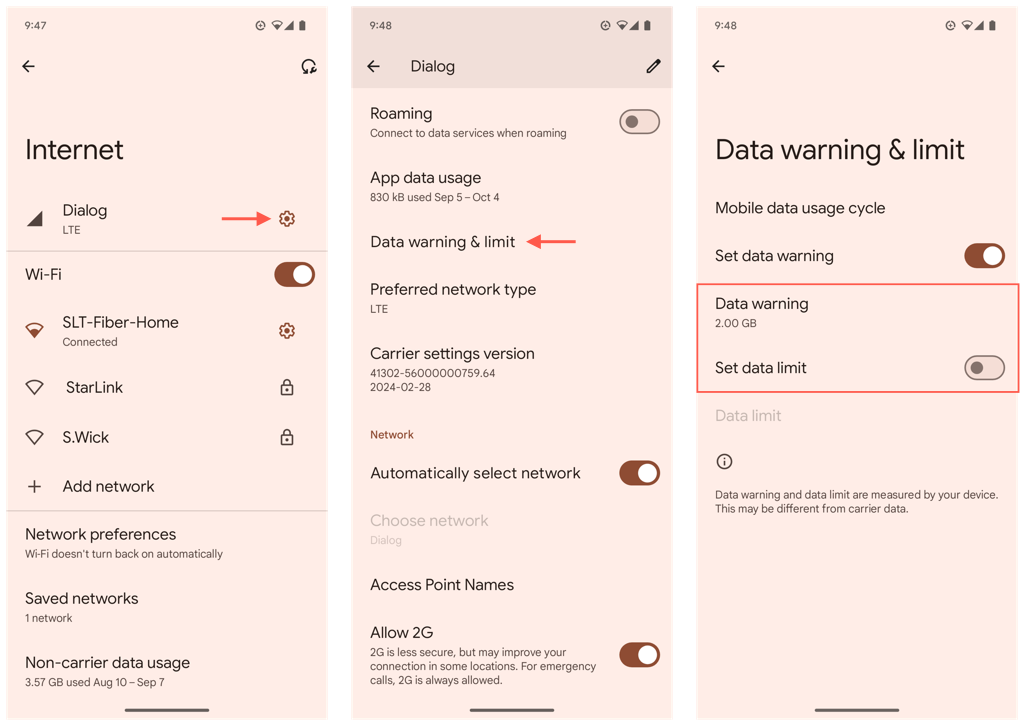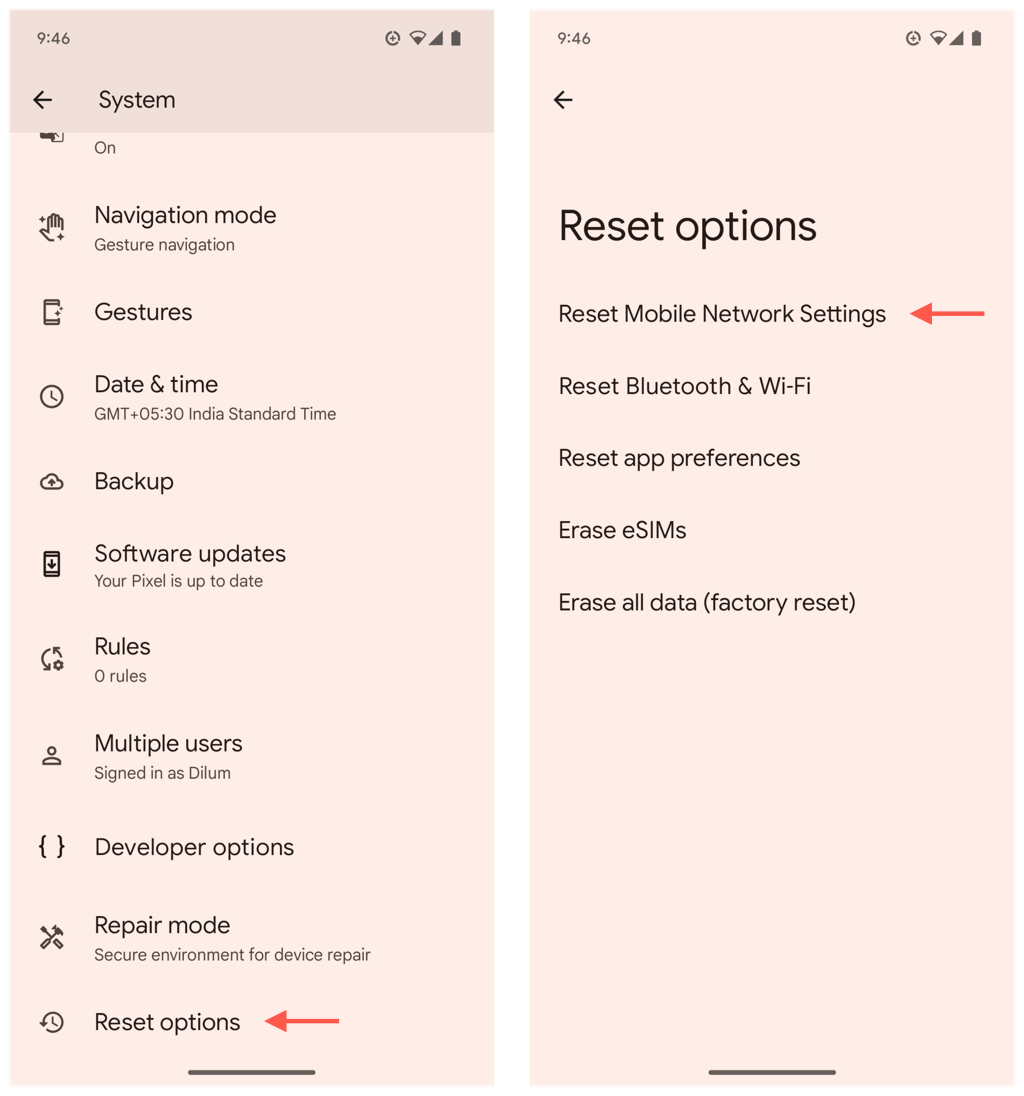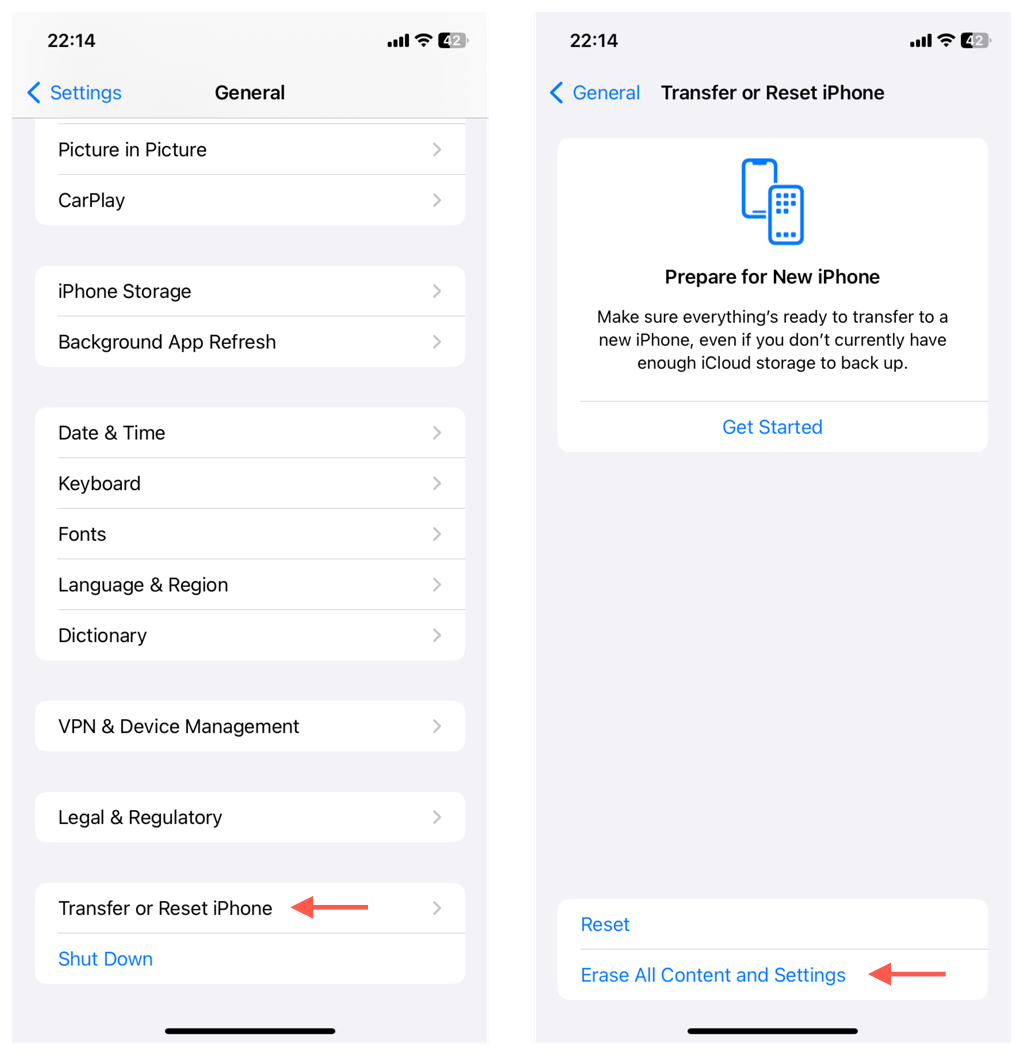Większość aplikacji na telefon do działania wymaga połączenia internetowego. Gdy jesteś poza zasięgiem Wi-Fi, mobilna transmisja danych umożliwia działanie tych aplikacji. Jednak różne czynniki — takie jak usterki techniczne, uszkodzone ustawienia sieci i problemy z kartą SIM — mogą spowodować, że mobilna transmisja danych nie będzie działać.
W tym przewodniku dotyczącym rozwiązywania problemów dowiesz się, jak przywrócić mobilną transmisję danych w systemach Android i iOS. Zaczniesz od szybkich rozwiązań, takich jak przełączanie trybu samolotowego i ponowne uruchamianie telefonu, a następnie skoncentrujesz się na zaawansowanych technikach obejmujących ustawienia APN, ustawienia operatora i oprogramowanie systemowe.
Dlaczego Twoja mobilna transmisja danych nie działa?
Jeśli Twoje aplikacje na iPhone'a lub Androida nie działają przez mobilną transmisję danych lub nie możesz podłącz swój komputer do hotspotu w telefonie, oto powody:
Problemy techniczne: oprogramowanie lub oprogramowanie sprzętowe Twojego telefonu może losowo powodować błędy i uniemożliwiać urządzeniu połączenie się z operatorem sieci.
Przerwy w świadczeniu usług: u Twojego operatora mogła wystąpić awaria systemu w Twojej okolicy.
Limity pakietu danych: jeśli korzystasz z pakietu danych lub przekroczyłeś limity funkcji oszczędzania danych w telefonie, być może wyczerpałeś swój limit.
Nieprawidłowe ustawienia APN: instrukcje Twojego operatora dotyczące łączenia się z siecią komórkową – tzw. ustawienia APN (nazwa punktu dostępu) – mogą być nieprawidłowe.
Błędy karty SIM: luźno osadzona lub uszkodzona karta SIM może powodować problemy z komunikacją z operatorem komórkowym.
Uszkodzone ustawienia sieciowe: konfiguracja sieci w Twoim telefonie może być uszkodzona, co uniemożliwia ustanowienie komórkowego połączenia danych.
Typowe problemy z aplikacjami i mobilną transmisją danych
Problemy z komórkową transmisją danych mogą dotyczyć aplikacji lub zestawu aplikacji. Oto dlaczego:
Problemy z uprawnieniami: w przeciwieństwie do Wi-Fi aplikacje wymagają określonych uprawnień, aby korzystać z mobilnej transmisji danych. Przeglądanie ustawień sieci komórkowej telefonu pomoże Ci określić, czy to jest przyczyną problemu.
Nieaktualne aplikacje: starsze wersje aplikacji mogą mieć problemy z łącznością z powodu błędów technicznych i zgodności. Zainstalowanie najnowszych aktualizacji aplikacji może temu zapobiec.
.
Wykorzystanie danych w tle: kolejnym czynnikiem, który należy wziąć pod uwagę, jest wykorzystanie danych w tle. Wstrzymanie pobierania dużej liczby plików lub wyłączenie automatycznych aktualizacji przez komórkową transmisję danych może zwolnić przepustowość.
Uszkodzenie pamięci podręcznej: aplikacje buforują dane – np. obrazy – aby przyspieszyć działanie, ale w przypadku uszkodzenia danych mogą również wystąpić problemy z ładowaniem. Rozwiązaniem jest wyczyszczenie danych w pamięci podręcznej, gdy tak się stanie.
Dlaczego Messenger nie może połączyć się z mobilną transmisją danych?
Facebook Messenger i inne aplikacje do przesyłania wiadomości mogą czasami mieć problemy z połączeniem się z mobilną transmisją danych w telefonie. Prawdopodobne przyczyny to problemy z uprawnieniami, konflikty z nowszymi wersjami oprogramowania systemowego i uszkodzenie pamięci podręcznej.
Włącz uprawnienia do transmisji danych w Messengerze
Facebook Messenger nie będzie działać bez Wi-Fi, jeśli nie ma pozwolenia na korzystanie z komórkowej transmisji danych.
Aby włączyć uprawnienia do transmisji danych w Messengerze na Androidzie:
Otwórz aplikację Ustawienia.
Wybierz Aplikacje>Komunikator.
Kliknij Komórkowa transmisja danychi aktywuj przełączniki obok opcji Dane w tlei Nieograniczone wykorzystanie danych.
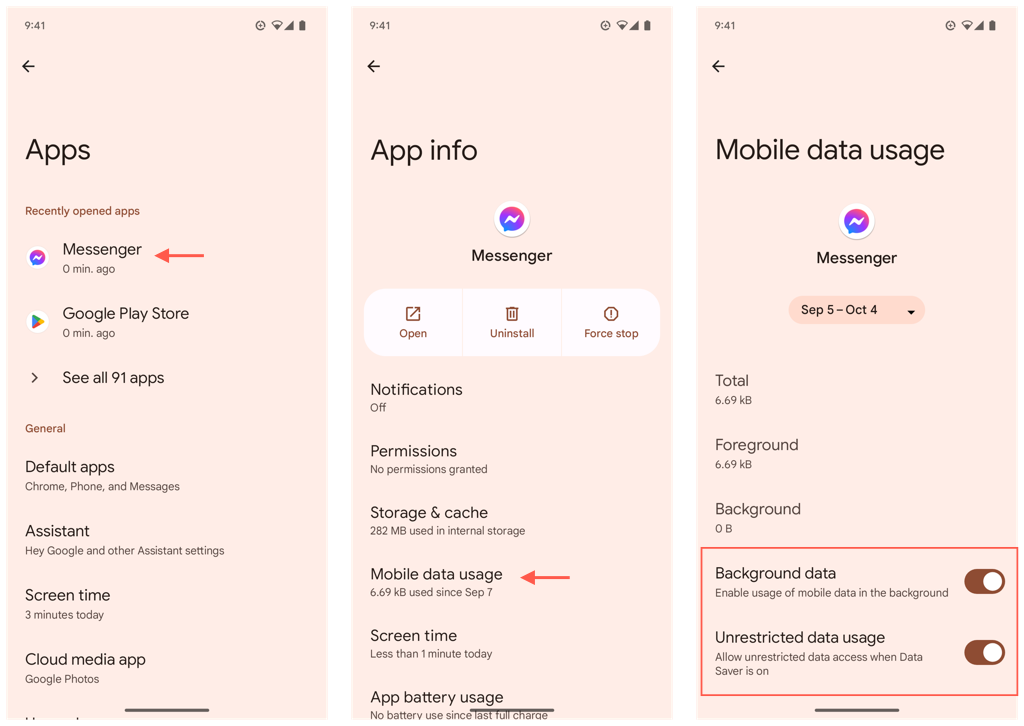
Aby włączyć uprawnienia do transmisji danych w Messengerze na iPhonie:
Otwórz aplikację Ustawienia.
Kliknij opcję Komórkowa.
W sekcji Dane komórkoweznajdź Messengeri włącz przełącznik obok niego.
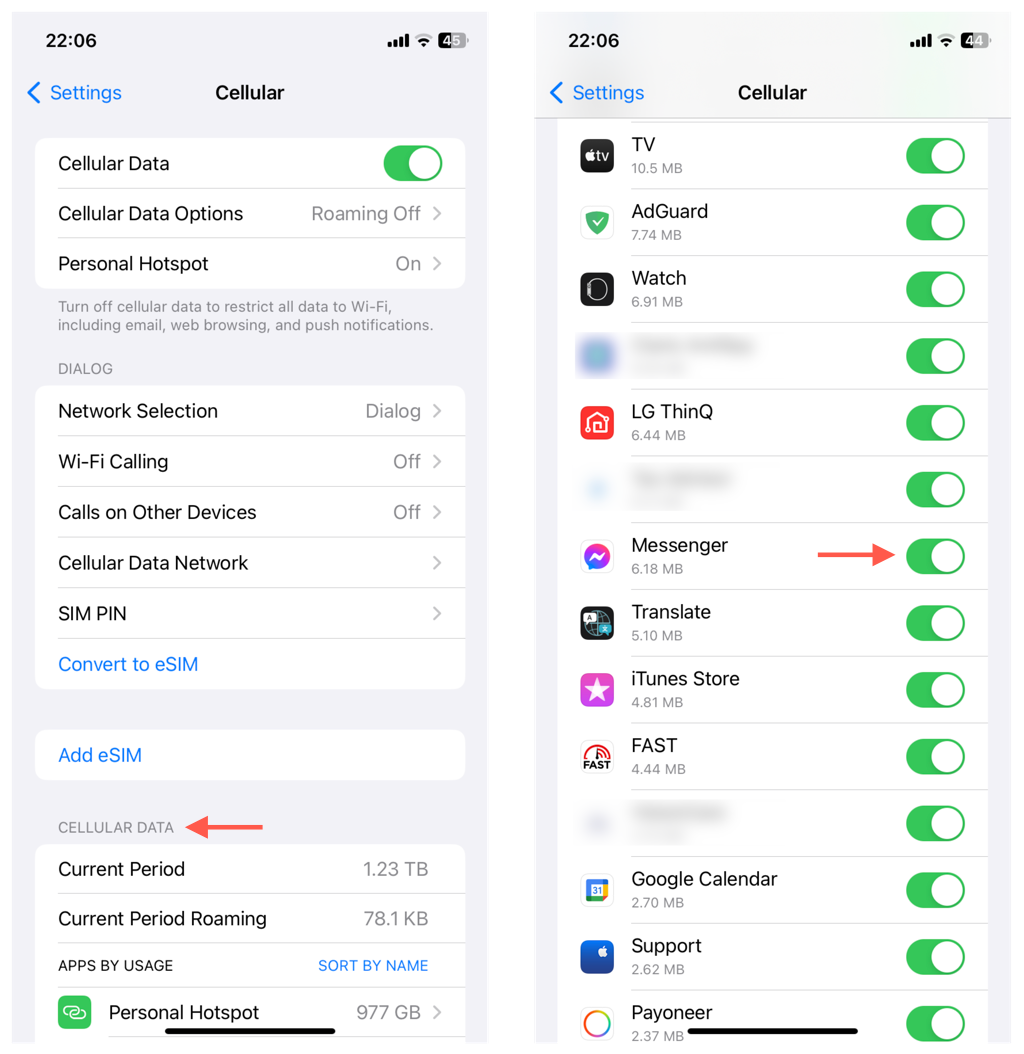
Zaktualizuj Facebook Messenger
Nowe aktualizacje programu Messenger mogą zawierać poprawki znanych błędów wpływających na łączność, więc sprawdź je i zainstaluj w następnej kolejności.
Aby zaktualizować Facebook Messenger do najnowszej wersji:
Otwórz Sklep Play lub App Store.
Wyszukaj Messengeri odwiedź stronę jego sklepu.
Jeśli jest dostępna aktualizacja, kliknij Aktualizuj.
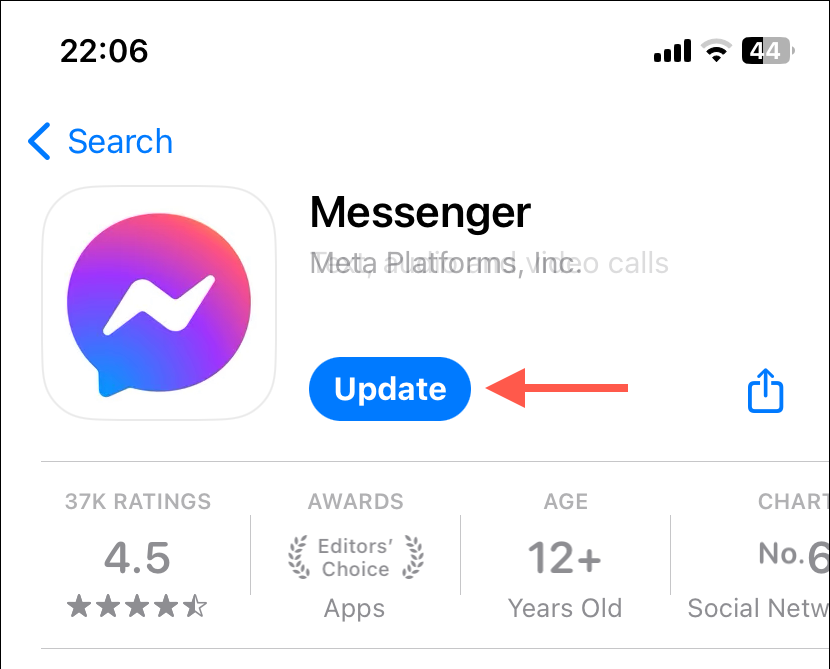
Wyczyść pamięć podręczna aplikacji Messenger
Jeśli Messenger nadal nie działa prawidłowo w przypadku komórkowej transmisji danych, spróbuj wyczyścić pamięć podręczną. Android sprawia, że proces jest dość prosty, ale jedynym sposobem, aby to zrobić na iPhonie, jest odciążenie i ponowne zainstalowanie aplikacji..
Aby wyczyścić pamięć podręczną aplikacji w Messengerze na Androidzie:
Otwórz aplikację Ustawienia i wybierz Aplikacje>Messenger.
Kliknij Pamięć i pamięć podręczna.
Kliknij Wyczyść pamięć podręczną.
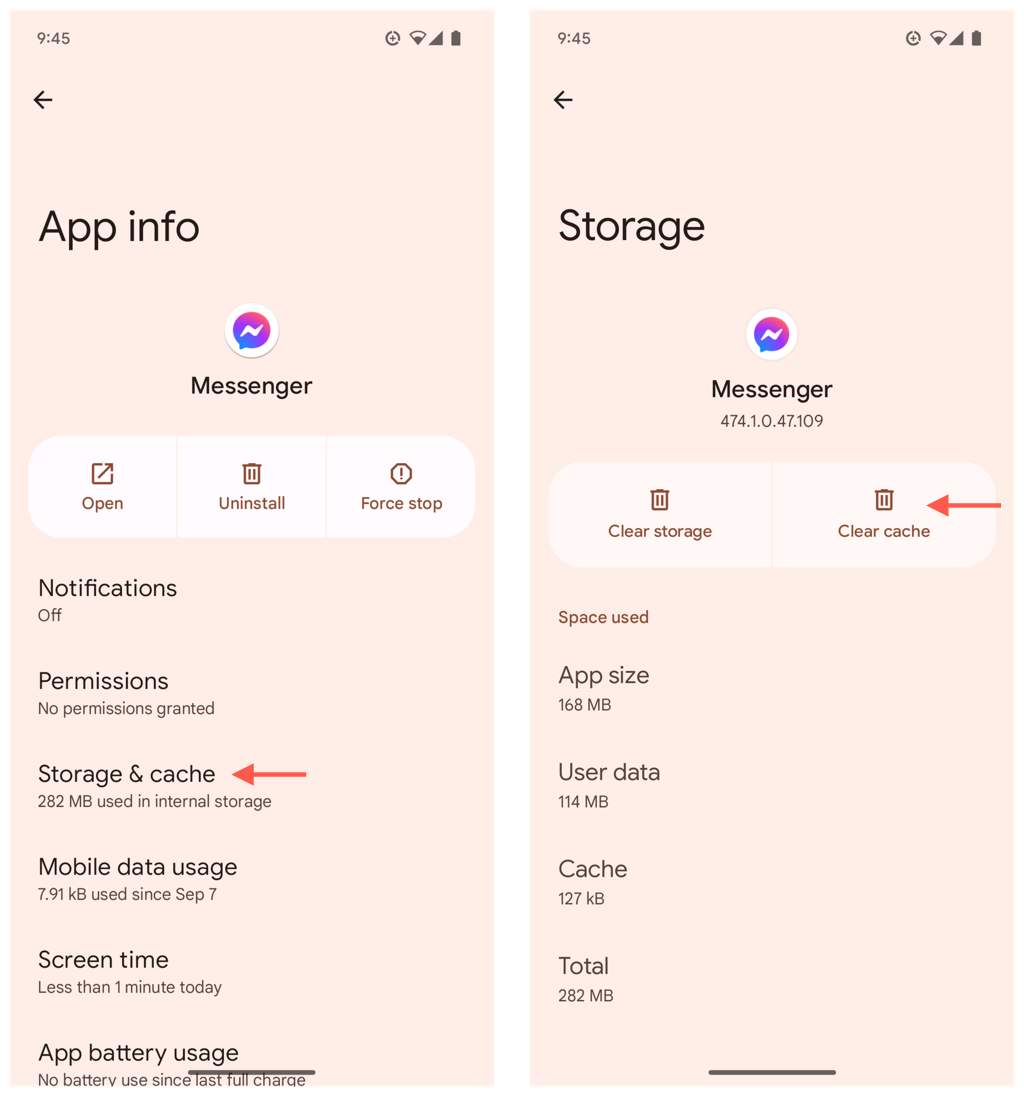
Aby wyczyścić pamięć podręczną aplikacji w Messengerze na iPhonie:
Otwórz aplikację Ustawienia i wybierz Ogólne>Pamięć iPhone'a>Messenger.
Dotknij Odładuj aplikacjęi poczekaj kilka sekund.
Kliknij Zainstaluj aplikację ponownie.
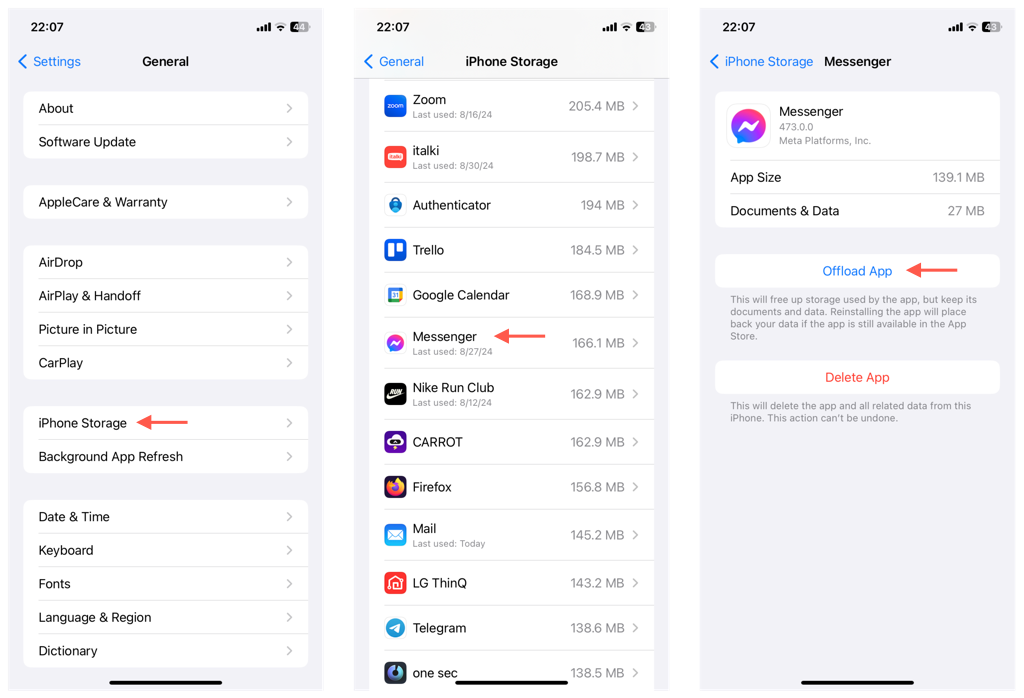
Jak naprawić mobilną transmisję danych Nie działa?
Jeśli mobilna transmisja danych nie działa we wszystkich aplikacjach na Twoim telefonie, przejrzyj poniższą listę kontrolną, aby wykluczyć drobne problemy z łącznością. Jeśli problem będzie się powtarzał, wykonaj poniższe kroki rozwiązywania problemów.
Aktywuj mobilną transmisję danych: przejdź do Ustawienia>Sieć i internet>[Nazwa operatora](Android) lub Ustawienia>Komórkowa>Dane komórkowe(iPhone) i upewnij się, że komórkowa transmisja danych jest aktywna.
Przełącz tryb samolotowy: otwórz Centrum sterowania lub panel Szybkie ustawienia, kliknij ikonę trybu samolotowego, a następnie dotknij ją ponownie, aby odświeżyć sprzęt sieciowy telefonu.
Uruchom ponownie telefon: ponowne uruchomienie systemu usuwa usterki oprogramowania i oprogramowania sprzętowego — naciśnij przyciski Zasilaniei Zwiększanie głośności, a następnie dotknij przycisku Uruchom ponownie(Android) lub wybierz Ustawienia>Ogólne>Zamknij(iPhone).
Wyłącz Wi-Fi: Twój telefon może połączyć się z odległym punktem dostępu Wi-Fi i zakłócać mobilną transmisję danych. Wyłącz Wi-Fi w Centrum sterowania lub panelu Szybkich ustawień i sprawdź, czy to pomoże.
Popraw siłę sygnału: słaby sygnał może zakłócać mobilną transmisję danych. Jeśli miernik sygnału jest niski, przenieś się do obszaru o lepszej łączności. Wskazówka – jeśli jesteś w budynku, spróbuj wyjść na zewnątrz.
Sprawdź, czy nie występują awarie: mogą wystąpić awarie. Sprawdź, czy w mediach społecznościowych Twojego operatora są aktualizacje, lub zaloguj się na konto operatora, aby sprawdzić, czy w Twojej okolicy pojawiło się ostrzeżenie o awarii sieci.
.
Sprawdź limity danych i problemy z rozliczeniami: odwiedź konto swojego operatora i sprawdź limity danych lub problemy z informacjami rozliczeniowymi.
Uwaga: poniższe instrukcje dotyczące systemu Android pochodzą z Google Pixel z systemem Android 14. Sprawdź nasze Przewodnik rozwiązywania problemów z mobilną transmisją danych Samsung, aby uzyskać instrukcje dotyczące konkretnego urządzenia, jeśli używasz telefonu Samsung.
Zresetuj ustawienia APN
Ustawienia APN Twojego telefonu umożliwiają połączenie urządzenia z siecią komórkową Twojego operatora. Przywróć je do ustawień domyślnych, aby cofnąć wszelkie zmiany, które mogą powodować problemy.
Aby zresetować ustawienia telefonu APN w systemie Android:
Otwórz aplikację Ustawienia i kliknij Sieć i internet.
Dotknij ikony Koła zębategoobok sieci swojego operatora i wybierz Nazwy punktów dostępu.
Dotknij ikony Więcejw prawym górnym rogu i wybierz Przywróć ustawienia domyślne.
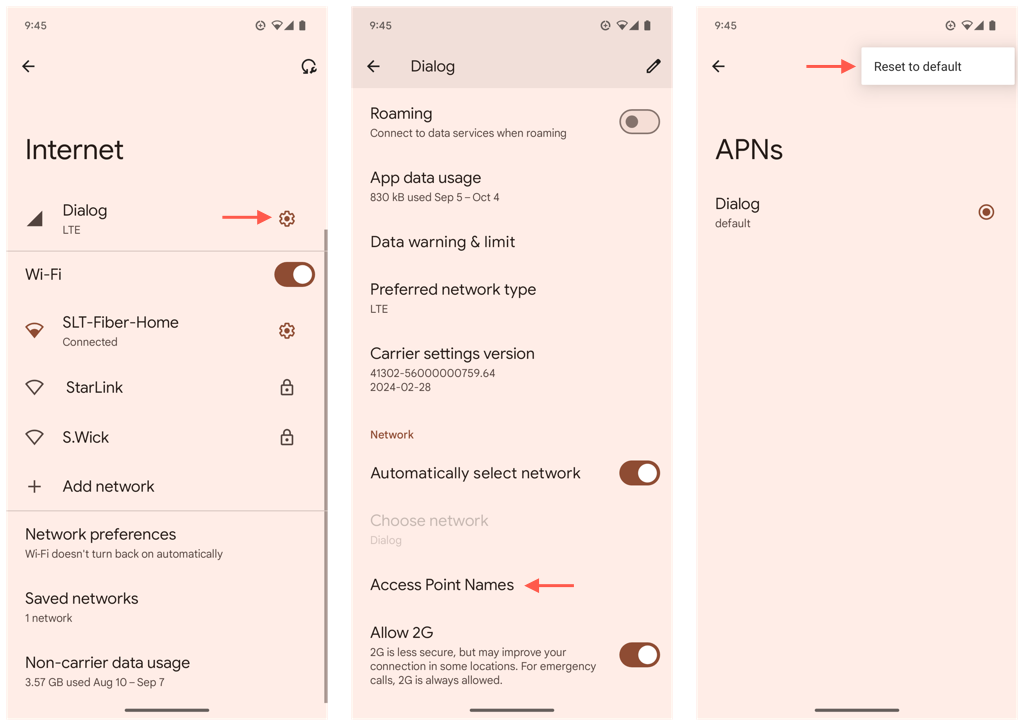
Aby zresetować ustawienia APN na iPhonie:
Otwórz aplikację Ustawienia i kliknij opcję Komórkowa.
Kliknij Komórkowa sieć danych.
Dotknij Resetuj ustawienia.
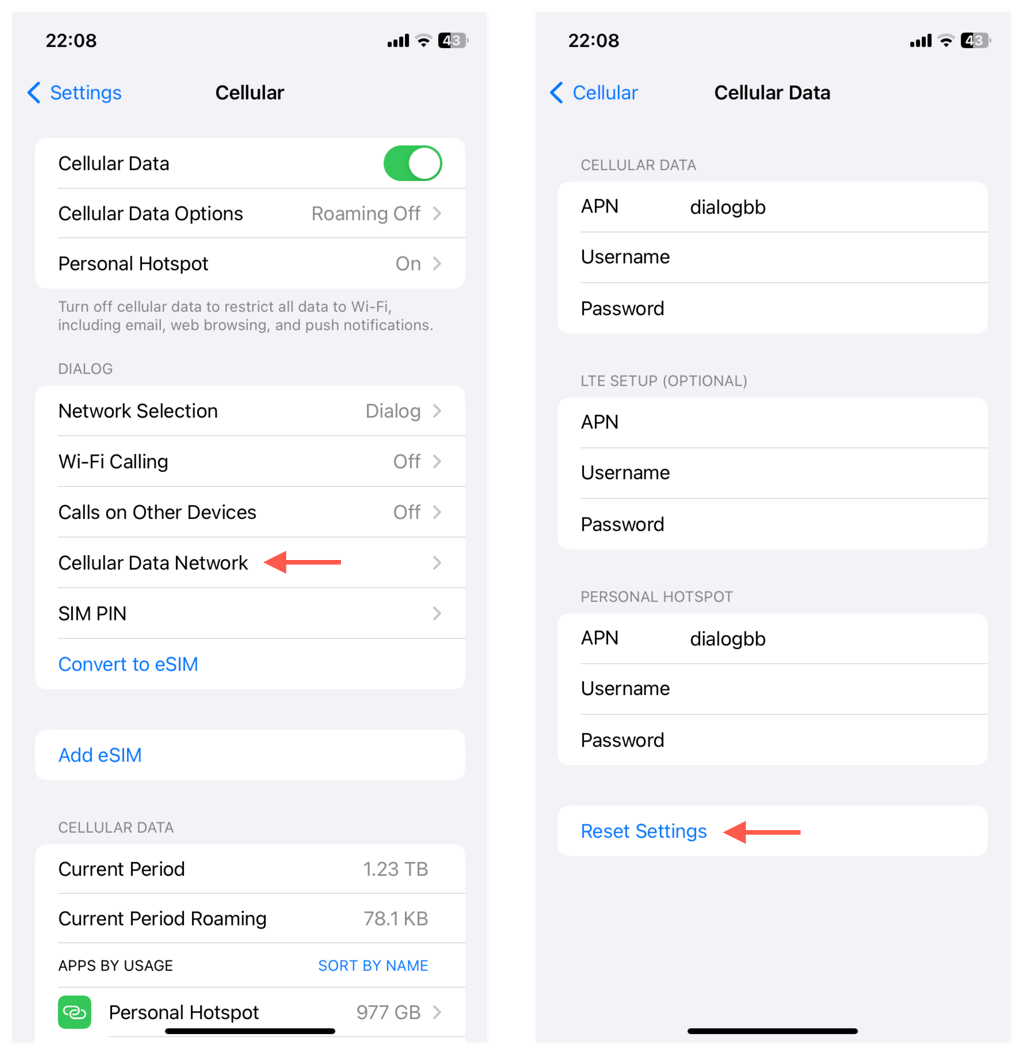
Aktualizuj ustawienia operatora
Nieaktualne ustawienia operatora na urządzeniach z systemem iOS mogą powodować problemy z mobilną transmisją danych. Sprawdź, czy jest dostępna oczekująca aktualizacja, która mogłaby rozwiązać problem.
Aby zaktualizować ustawienia operatora na iPhonie:
Otwórz aplikację Ustawienia i wybierz Ogólne>Informacje.
Przewiń w dół do sekcji zawierającej dane Twojego operatora.
Poczekaj co najmniej minutę — kliknij Aktualizuj, jeśli otrzymasz powiadomienie o aktualizacji.
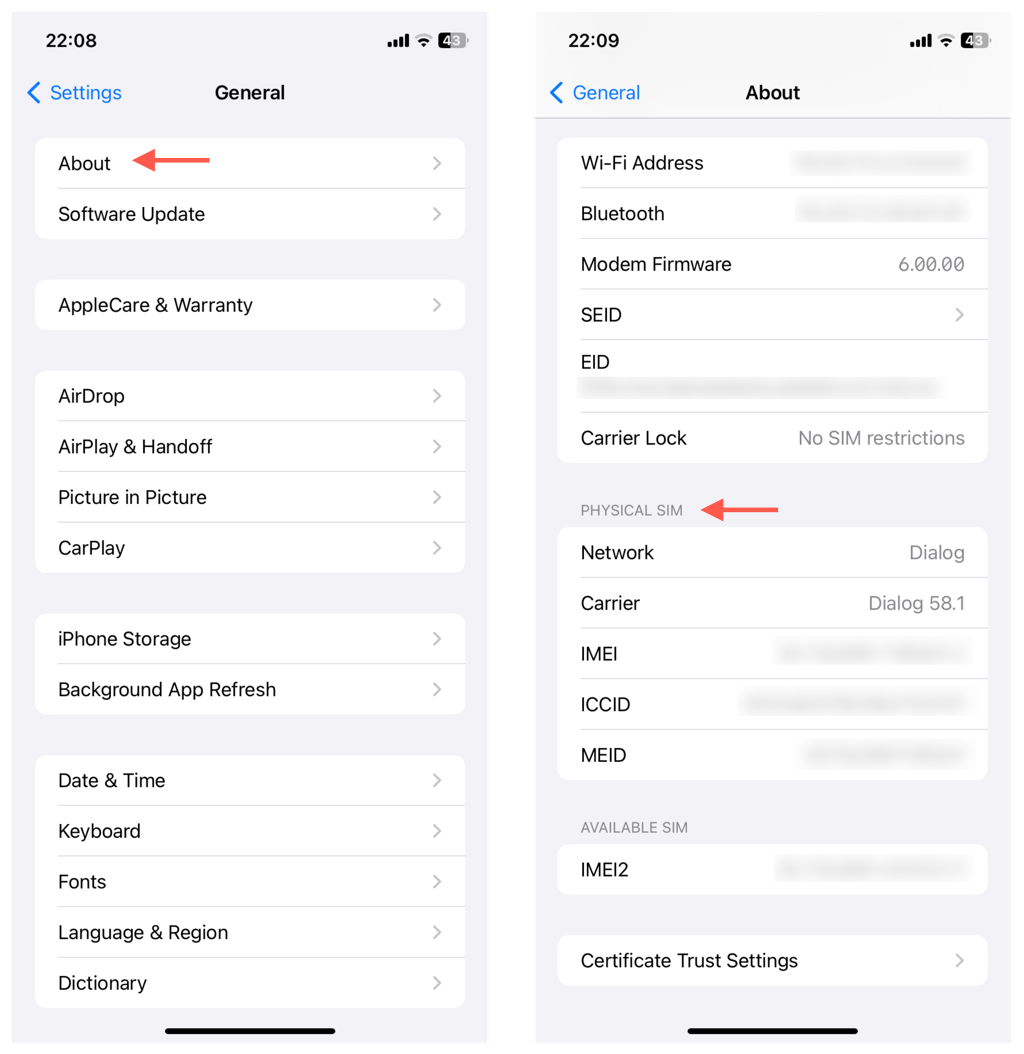
Sprawdź kartę SIM
Jeśli Twój telefon całkowicie nie łączy się z operatorem, wyjmij kartę SIM, sprawdź ją pod kątem uszkodzeń i włóż ją poprawnie.
Użyj narzędzia do wyjmowania karty SIM, aby wyjąć tackę karty SIM.
Wyjmij kartę SIM i sprawdź jej metalowe złącza — jeśli zauważysz głębokie zadrapania, skontaktuj się ze swoim operatorem w celu wymiany.
.
Umieść kartę SIM na tacy, dopasuj wycięcie do wycięcia i włóż ją ponownie.
Zresetuj ustawienia sieciowe
Zresetowanie konfiguracji sieci telefonu przywraca domyślne ustawienia fabryczne wszystkich uszkodzonych ustawień sieci komórkowej. W trakcie tego procesu nie stracisz danych, z wyjątkiem zapisanych sieci Wi-Fi i haseł.
Aby przywrócić ustawienia sieciowe do ustawień fabrycznych w systemie Android:
Otwórz aplikację Ustawienia.
Przejdź do System>Resetuj opcje.
Kliknij Resetuj ustawienia sieci komórkowej.
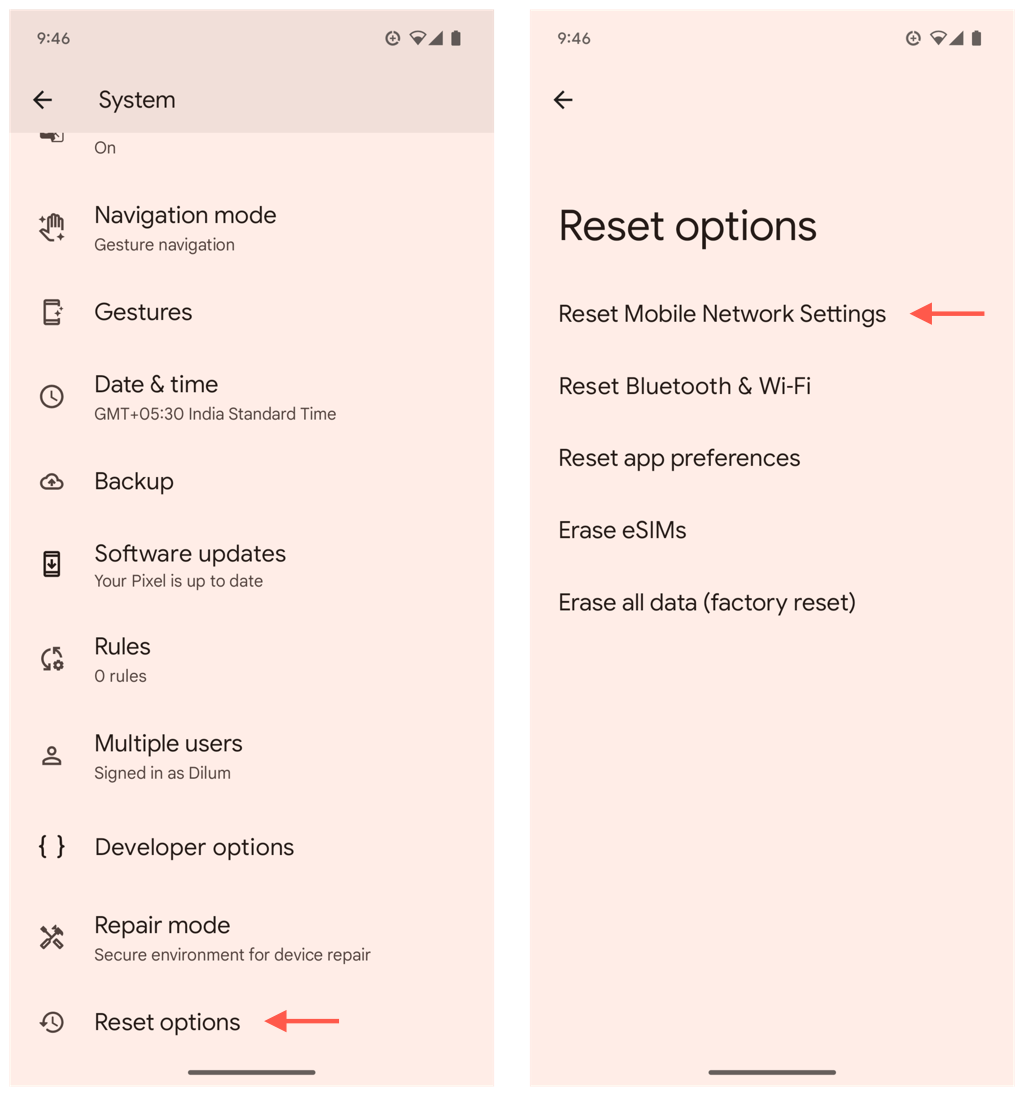
Aby przywrócić ustawienia sieciowe do ustawień fabrycznych na iPhonie:
Otwórz aplikację Ustawienia.
Przejdź do opcji Ogólne>Przenieś lub zresetuj iPhone'a>Resetuj.
Dotknij Resetuj ustawienia sieciowe.
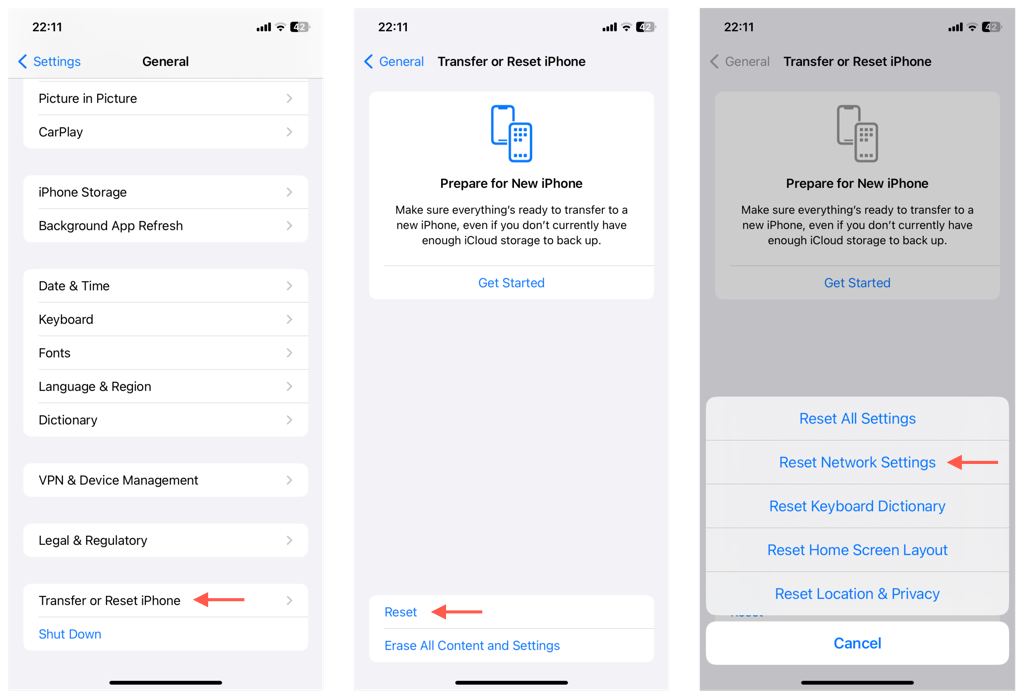
Aktualizuj oprogramowanie systemowe
Uruchamianie przestarzałych wersji Androida i iOS może powodować różnego rodzaju problemy, w tym problemy z połączeniem się z mobilną transmisją danych. Zainstaluj wszelkie oczekujące aktualizacje oprogramowania systemowego i sprawdź, czy to coś zmieni.
Aby zaktualizować oprogramowanie systemowe w systemie Android:
Otwórz aplikację Ustawienia.
Przejdź do System>Aktualizacje oprogramowania>Aktualizacja systemu.
Kliknij Zainstaluj teraz, jeśli dostępna jest oczekująca aktualizacja.
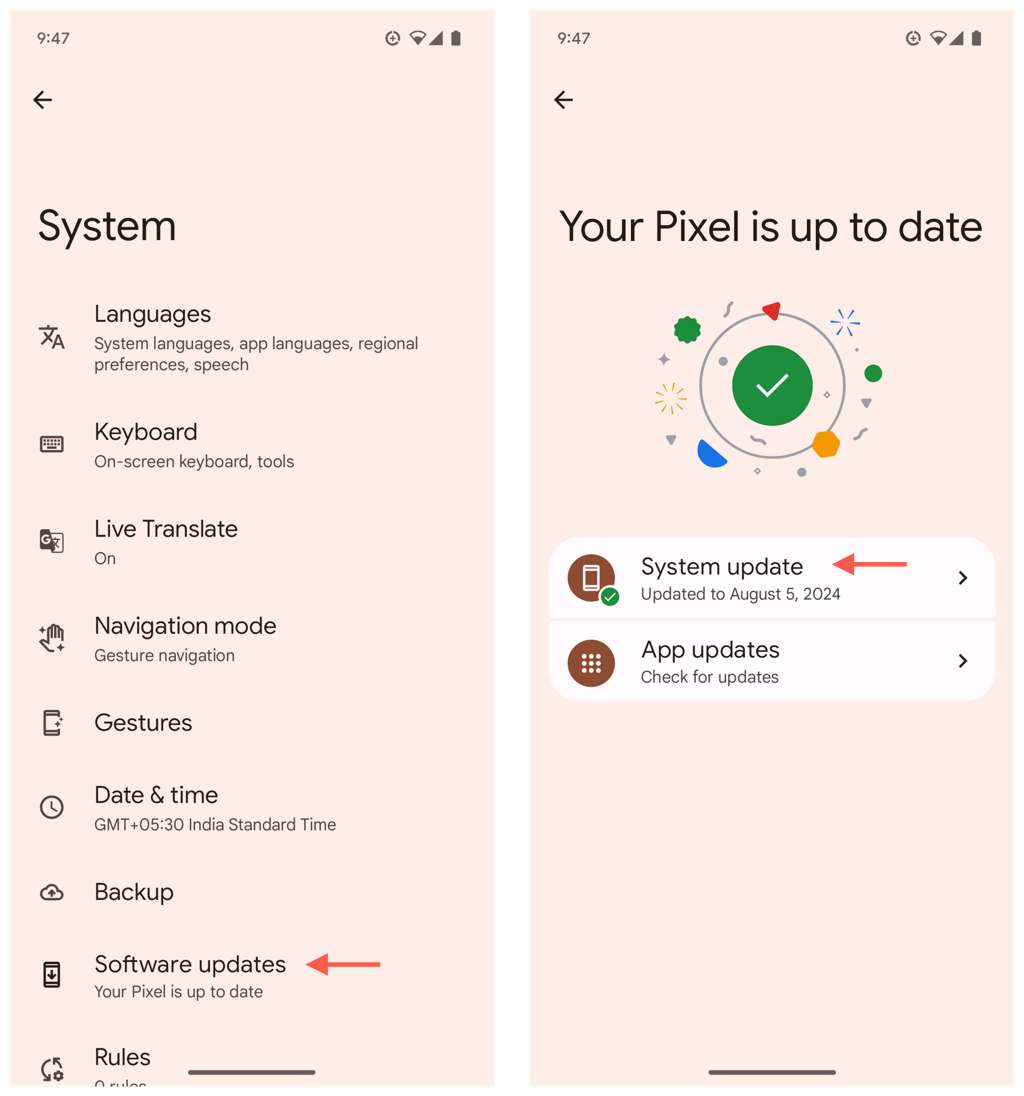
Aby zaktualizować oprogramowanie systemowe na iPhonie:
Otwórz aplikację Ustawienia.
Przejdź do Ogólne>Aktualizacja oprogramowania.
Dotknij Aktualizuj teraz, aby zainstalować dostępne aktualizacje.
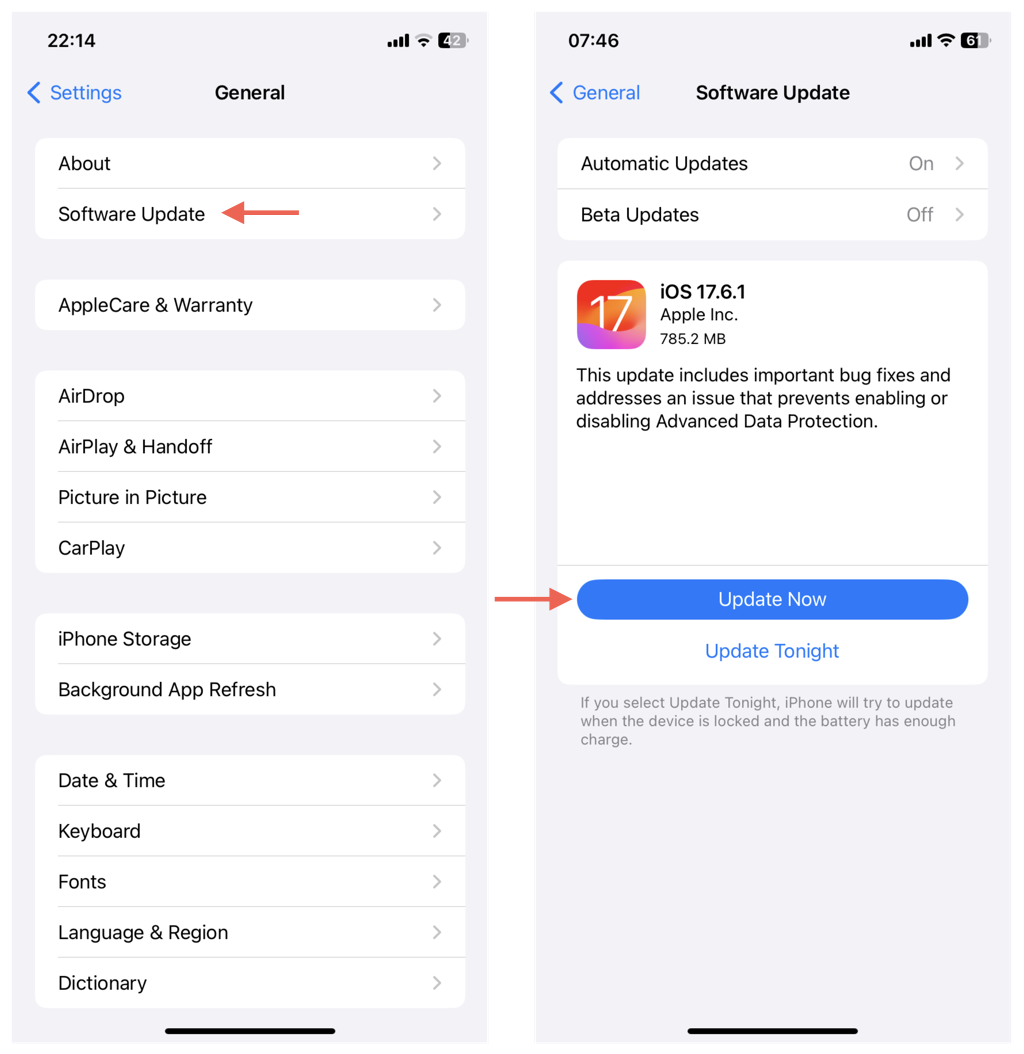
Sprawdź Limity danych komórkowych
W systemie Android sprawdź, czy oprogramowanie systemowe nie ogranicza wykorzystania komórkowej transmisji danych. Aby to zrobić:
Otwórz aplikację Ustawienia, wybierz Aplikacje>Interneti kliknij ikonę Koła zębategoobok nazwy operatora.
Kliknij Ostrzeżenie i limit danych.
Wyłącz wszelkie limity danych lub je zwiększ.
.
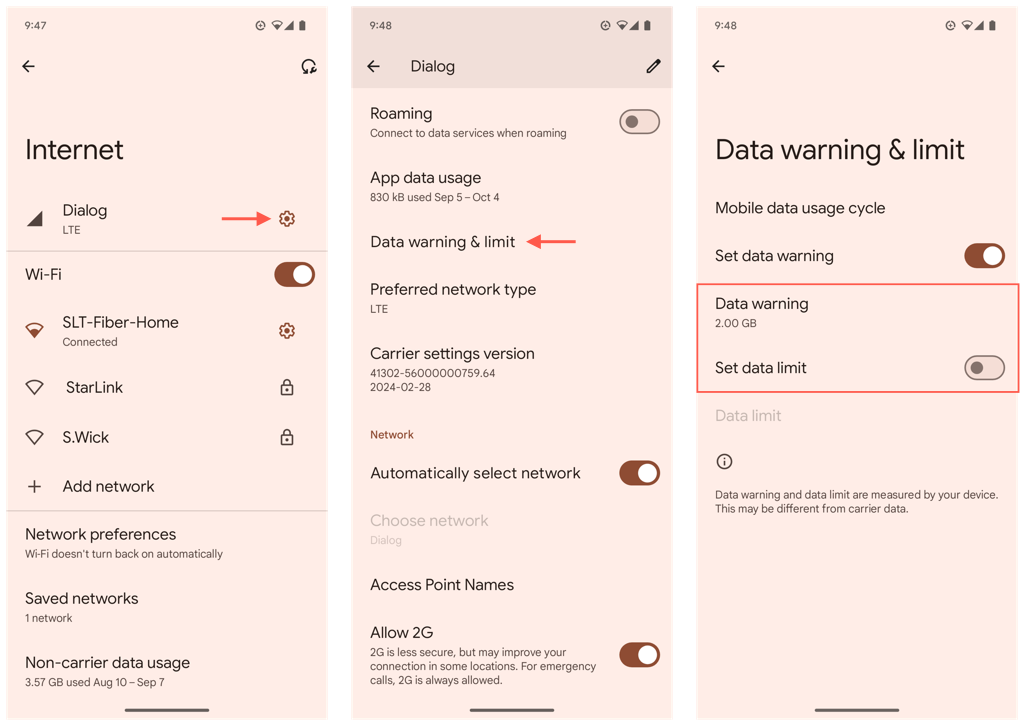
Przywracanie ustawień fabrycznych urządzenia mobilnego
Przywrócenie ustawień fabrycznych telefonu może rozwiązać podstawowe problemy uniemożliwiające korzystanie z komórkowej transmisji danych. Jednak w przeciwieństwie do resetowania ustawień sieciowych proces ten spowoduje usunięcie wszystkich danych — utwórz kopię zapasową, aby móc później wszystko przywrócić.
Aby przywrócić oprogramowanie systemu Android:
Otwórz aplikację Ustawienia.
Przejdź do System>Resetuj opcje.
Kliknij Usuń wszystkie dane (przywróć ustawienia fabryczne)..
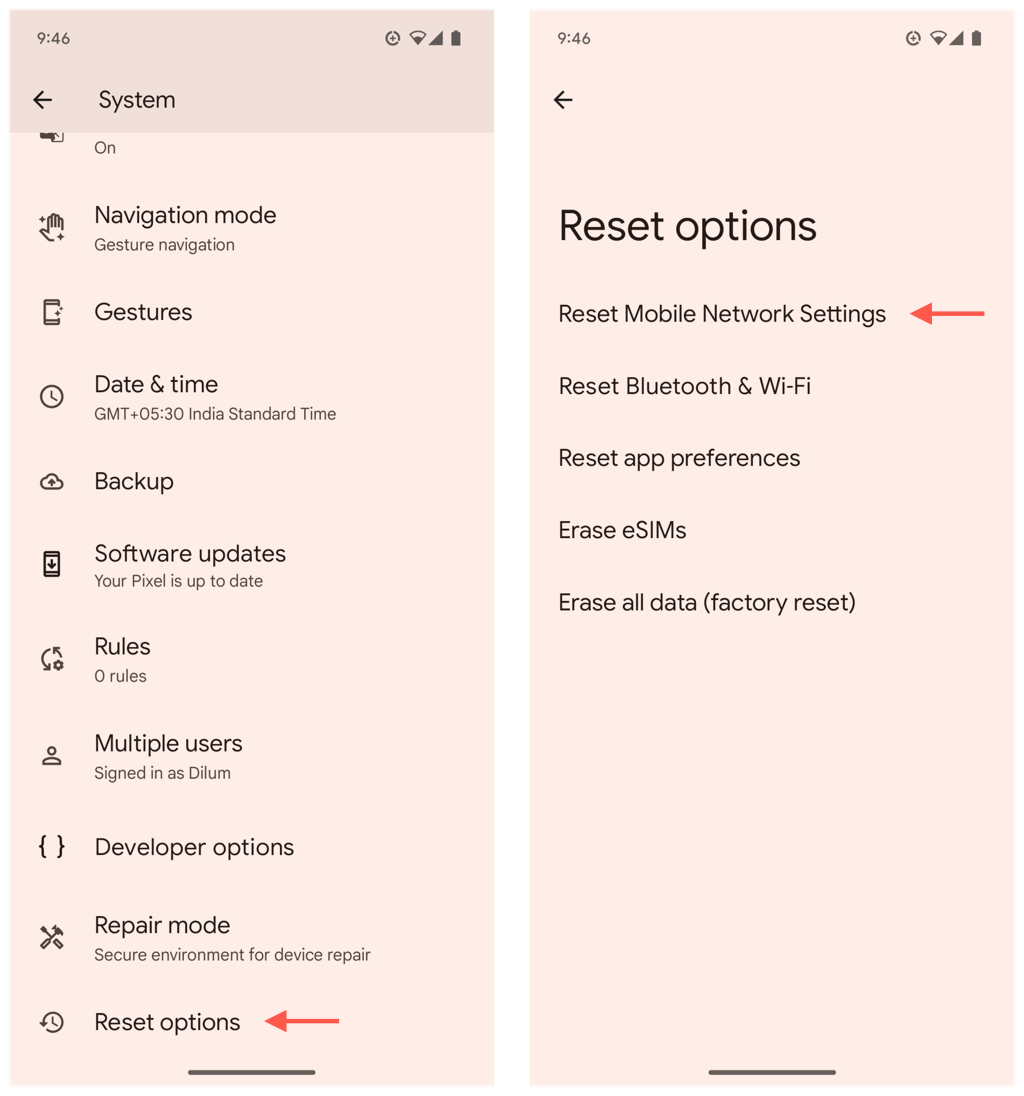
Aby przywrócić oprogramowanie systemowe iPhone'a:
Otwórz aplikację Ustawienia.
Przejdź do opcji Ogólne>Przenieś lub zresetuj iPhone'a>Resetuj.
Dotknij Resetuj wszystkie ustawienia.
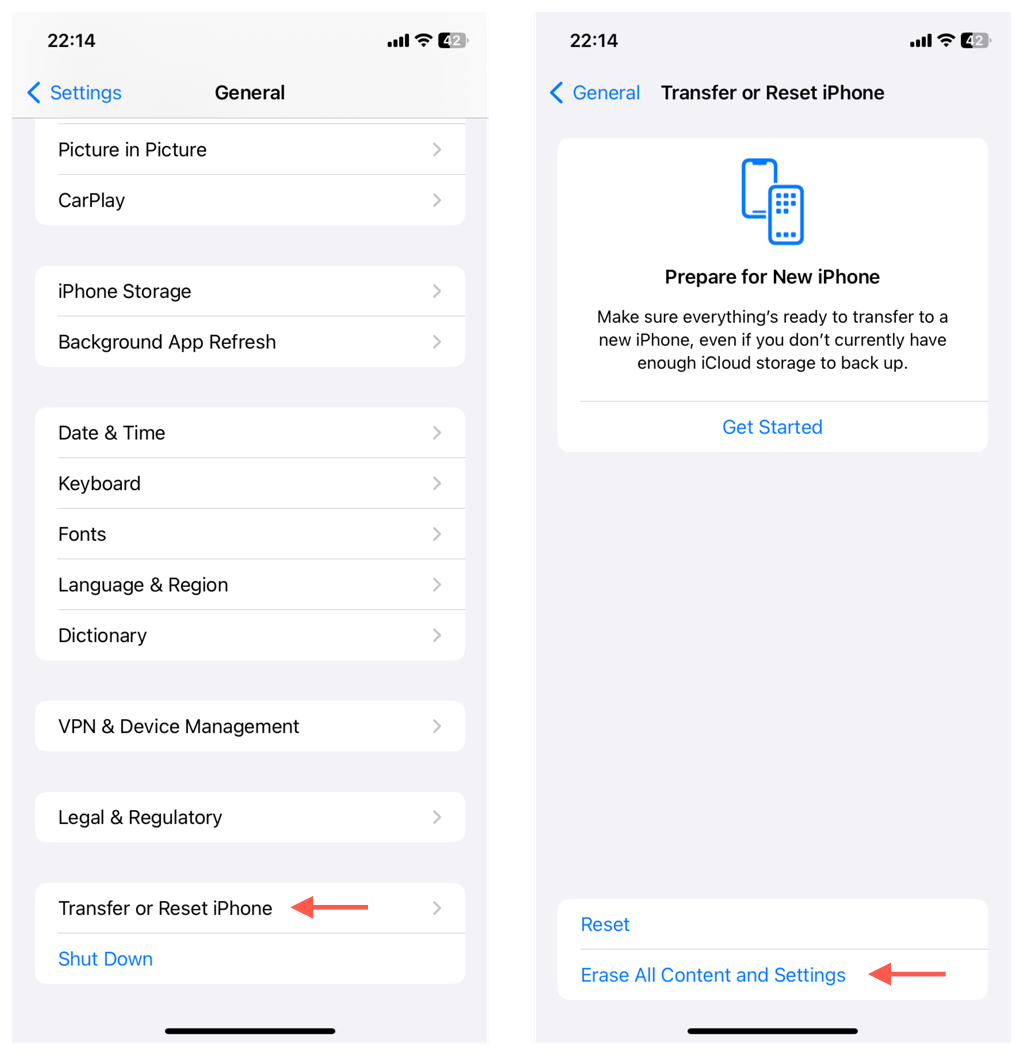
Wniosek
W większości przypadków szybkie rozwiązania, takie jak przełączenie trybu samolotowego lub ponowne uruchomienie systemu, mogą szybko przywrócić mobilną transmisję danych. Jeśli to się nie powiedzie, przejdź do bardziej zaawansowanych sposobów rozwiązywania problemów, takich jak resetowanie ustawień APN, aktualizacja oprogramowania systemowego lub przywracanie ustawień fabrycznych urządzenia. Jeśli problem będzie się powtarzał, jedyną opcją jest skontaktowanie się z obsługą klienta operatora w celu uzyskania pomocy.
Powiązane posty
Blokowanie wiadomości jest aktywne – jak wyłączyć?
Jak naprawić błąd „Systemowy interfejs użytkownika nie odpowiada” w systemie Android
Tylna kamera Androida nie działa? 10 sposobów naprawy
Jak korzystać z Microsoft Copilot na Androidzie i iPhonie
Jak zatrzymać wyłączanie ekranu telefonu z Androidem